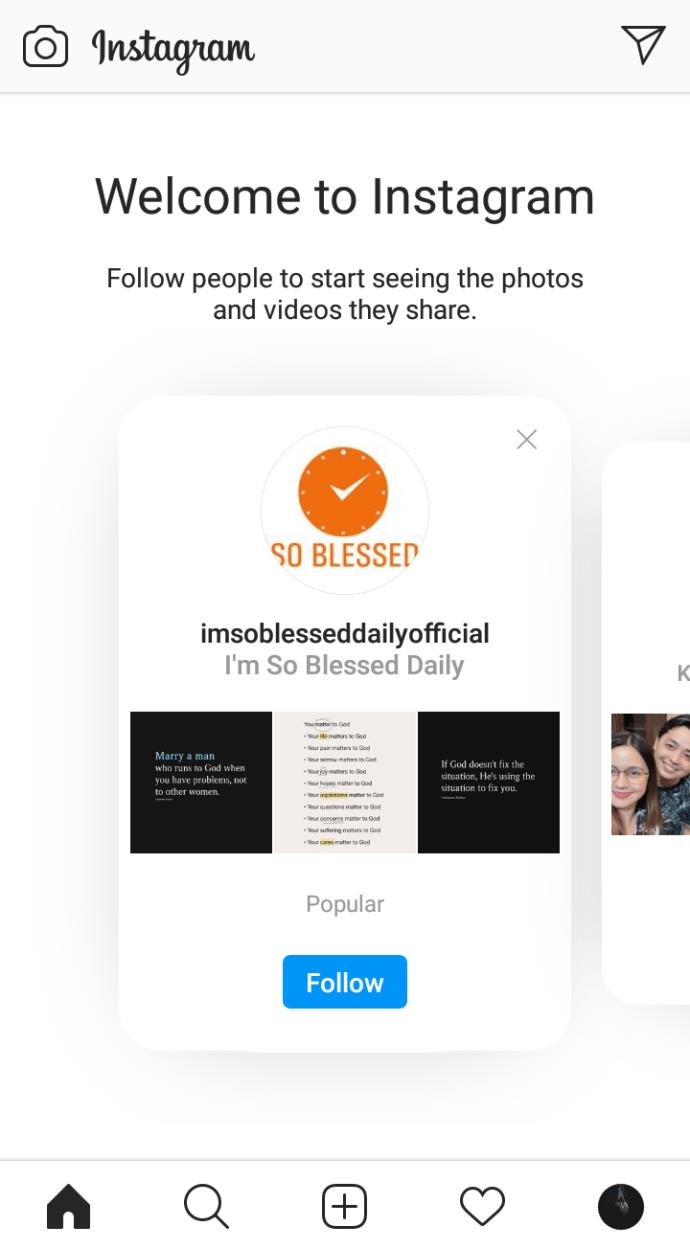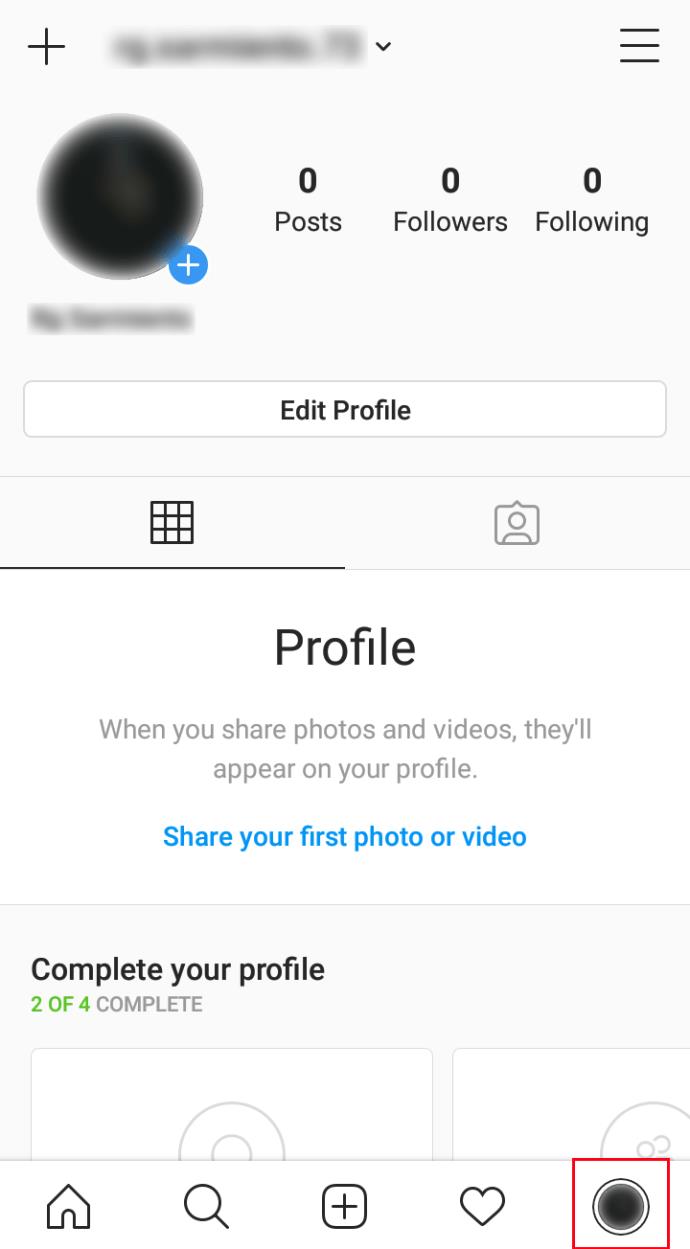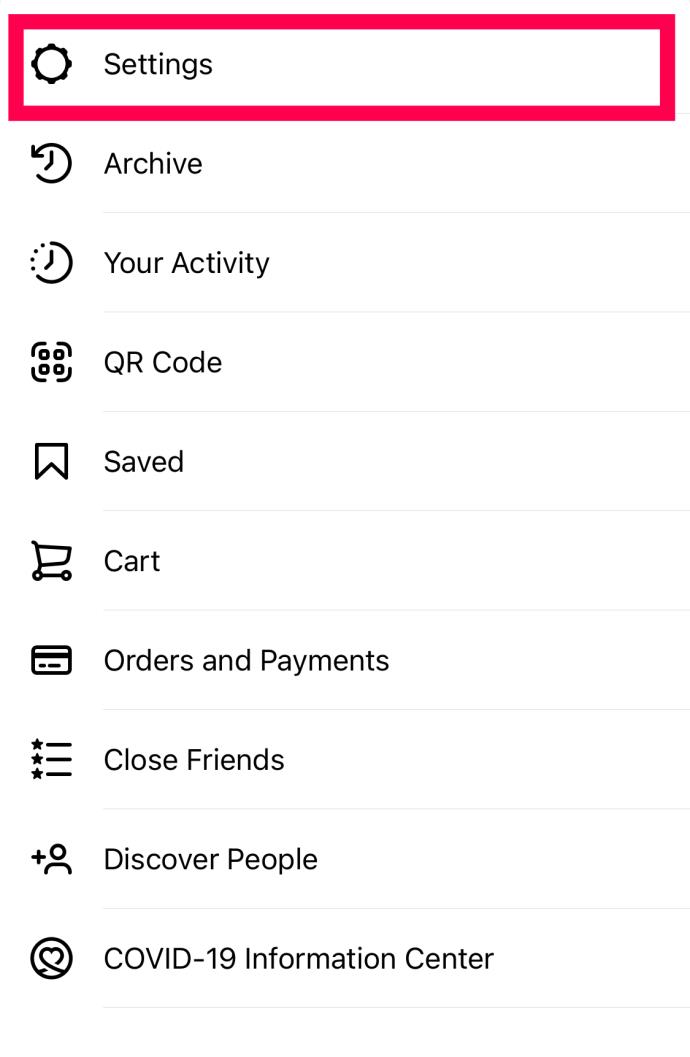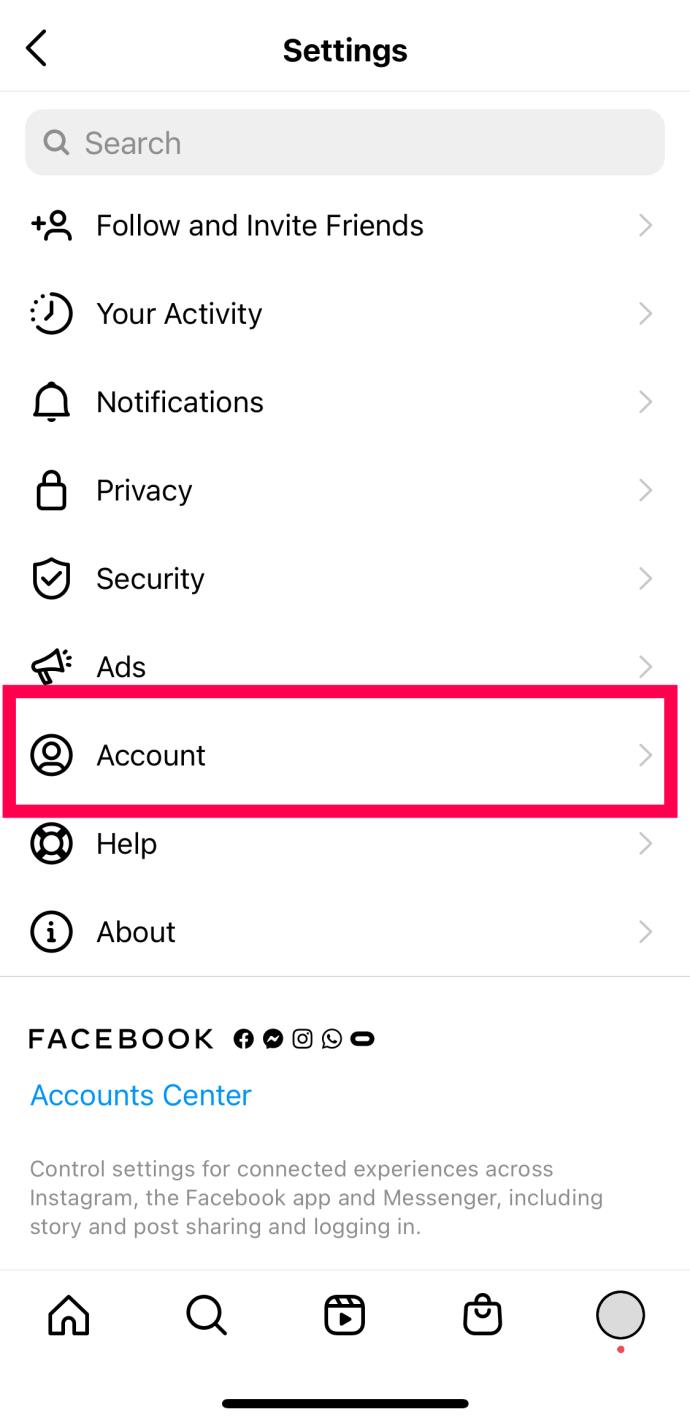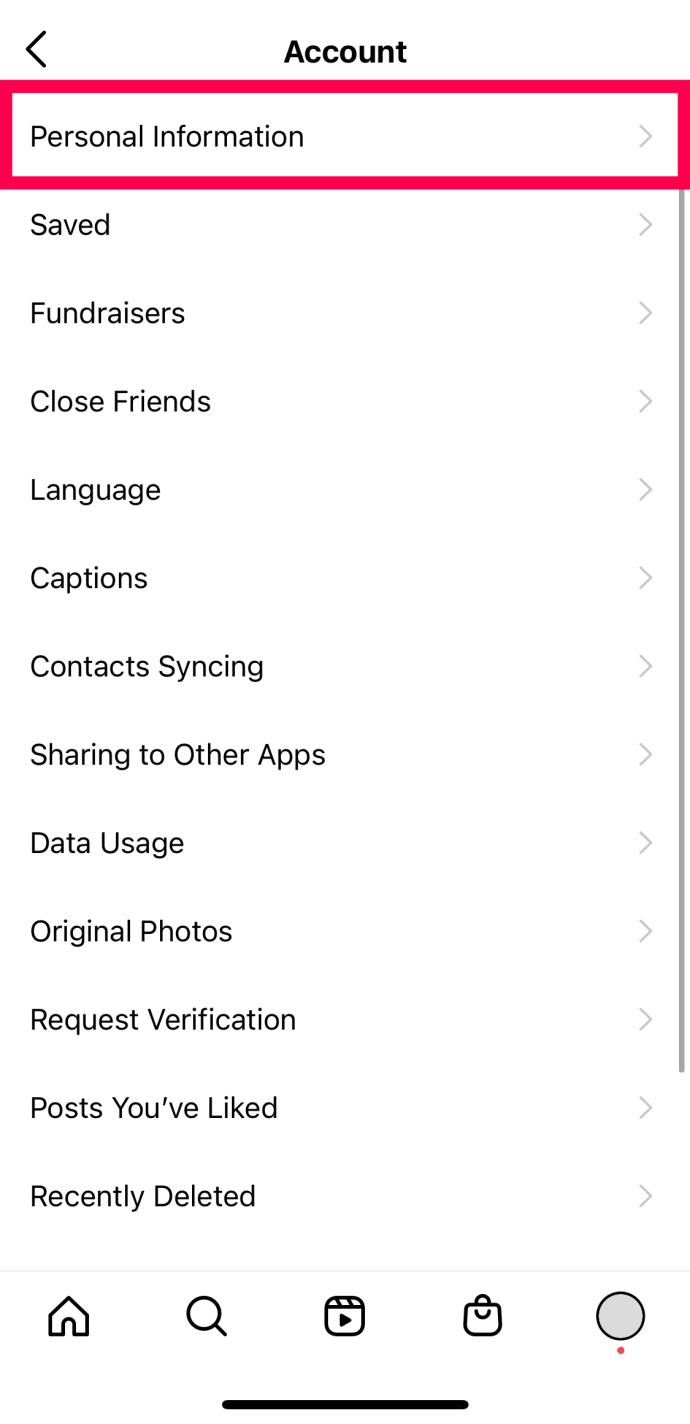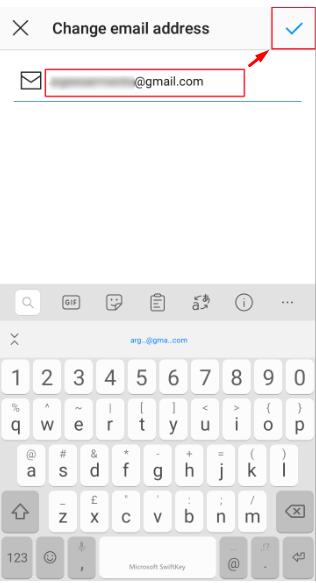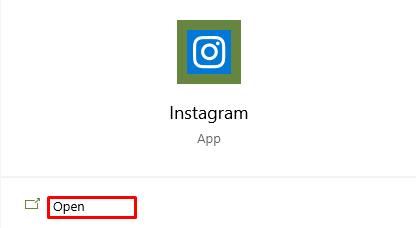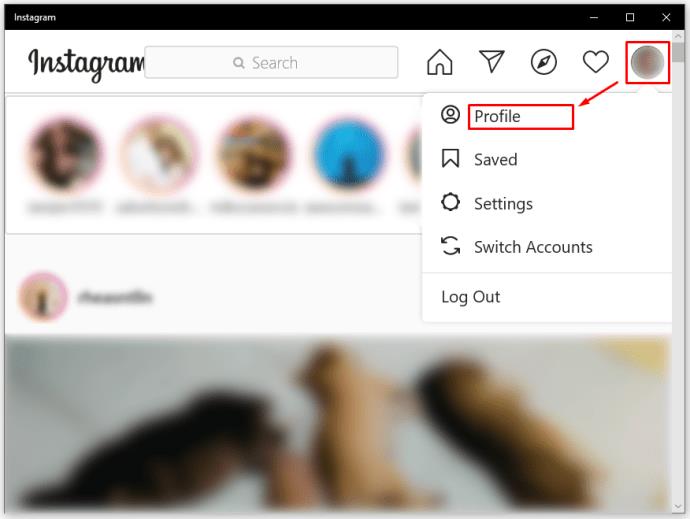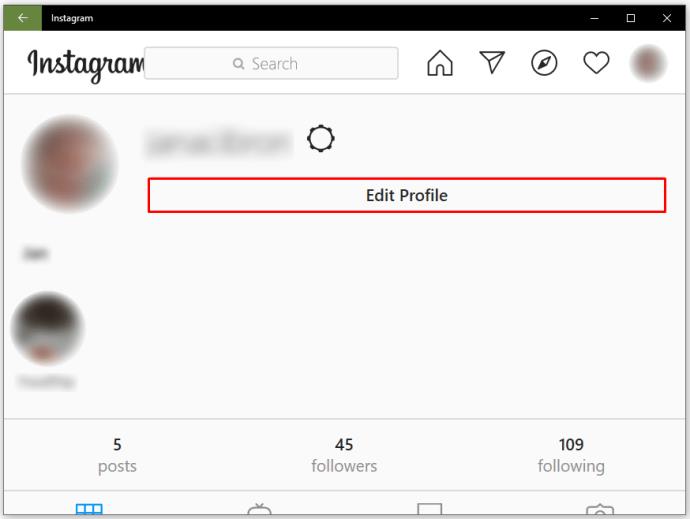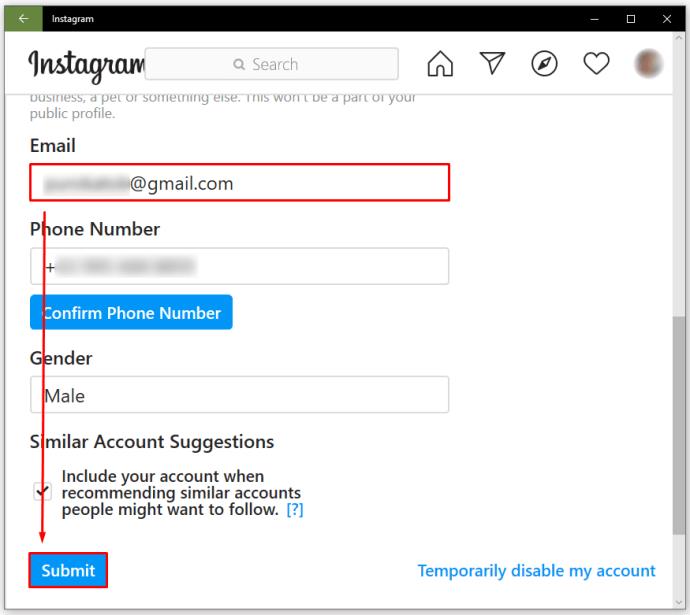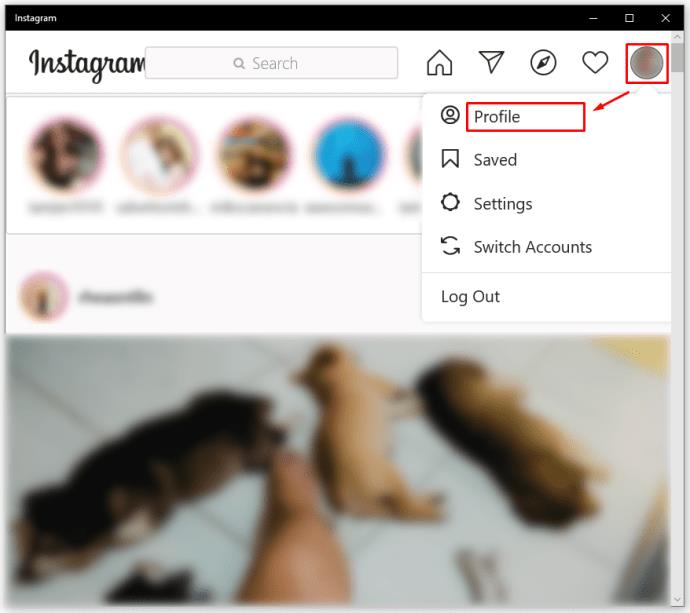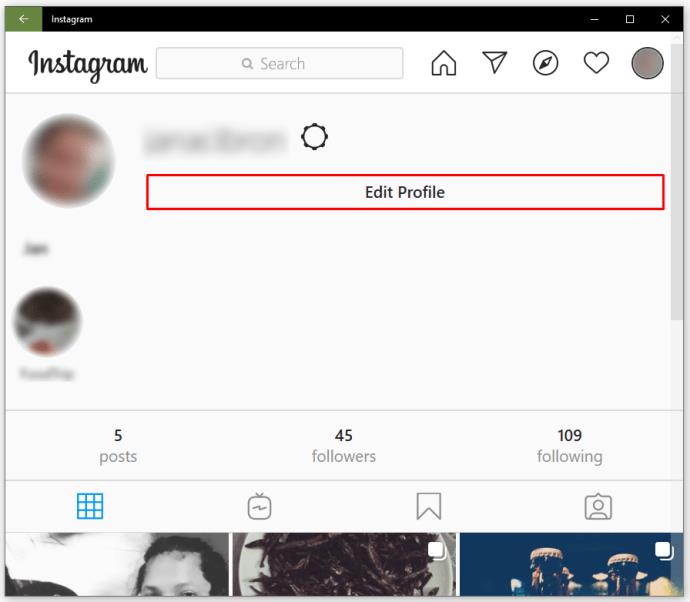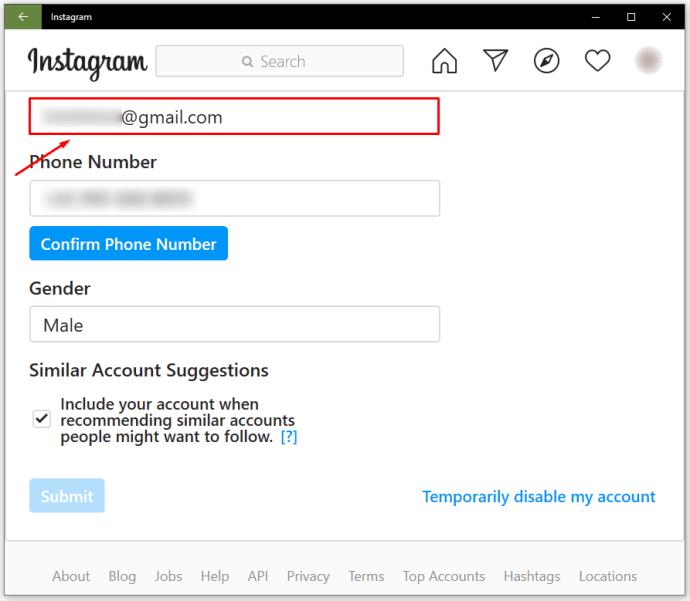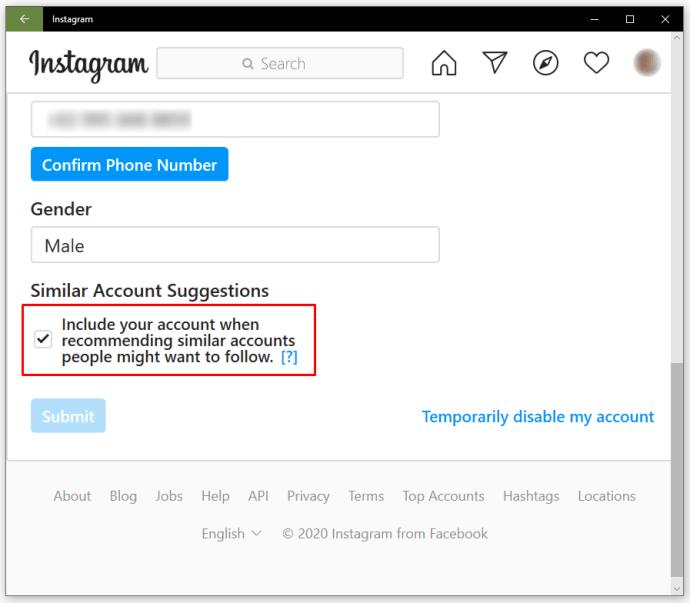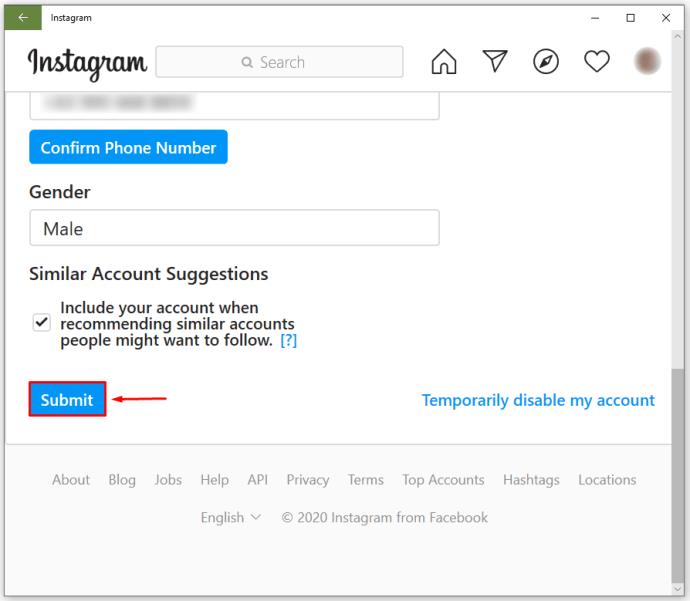Ссылки на устройства
Как и большинству веб-сайтов, Instagram требует адрес электронной почты для создания учетной записи и входа в систему. Возможно, вы изменили свой адрес электронной почты или беспокоитесь о безопасности своей учетной записи. В любом случае, Instagram позволяет легко изменить адрес электронной почты.

В этой статье мы расскажем вам все, что вам нужно знать о том, как обновить свой адрес электронной почты в Instagram. Кроме того, мы дадим несколько советов, как сделать вашу учетную запись более безопасной.
Как изменить свой адрес электронной почты в Instagram на iOS и Android
Чаще всего пользователи Instagram пролистывают посты на своих телефонах. К счастью, инструкции для версий приложения для Android и iOS абсолютно одинаковы. Если вы хотите обновить свой адрес электронной почты в мобильной версии Instagram, выполните следующие действия:
- Откройте приложение Инстаграм.
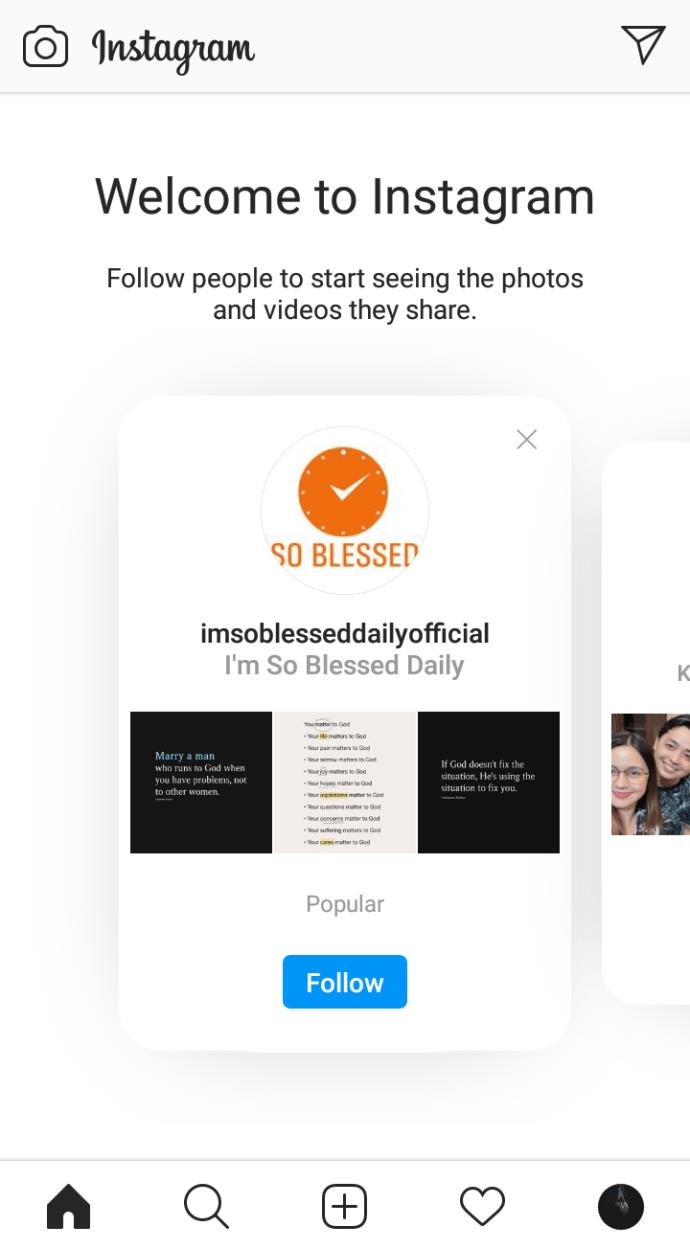
- Нажмите на фотографию своего профиля в правом нижнем углу, и вы попадете на страницу своего профиля.
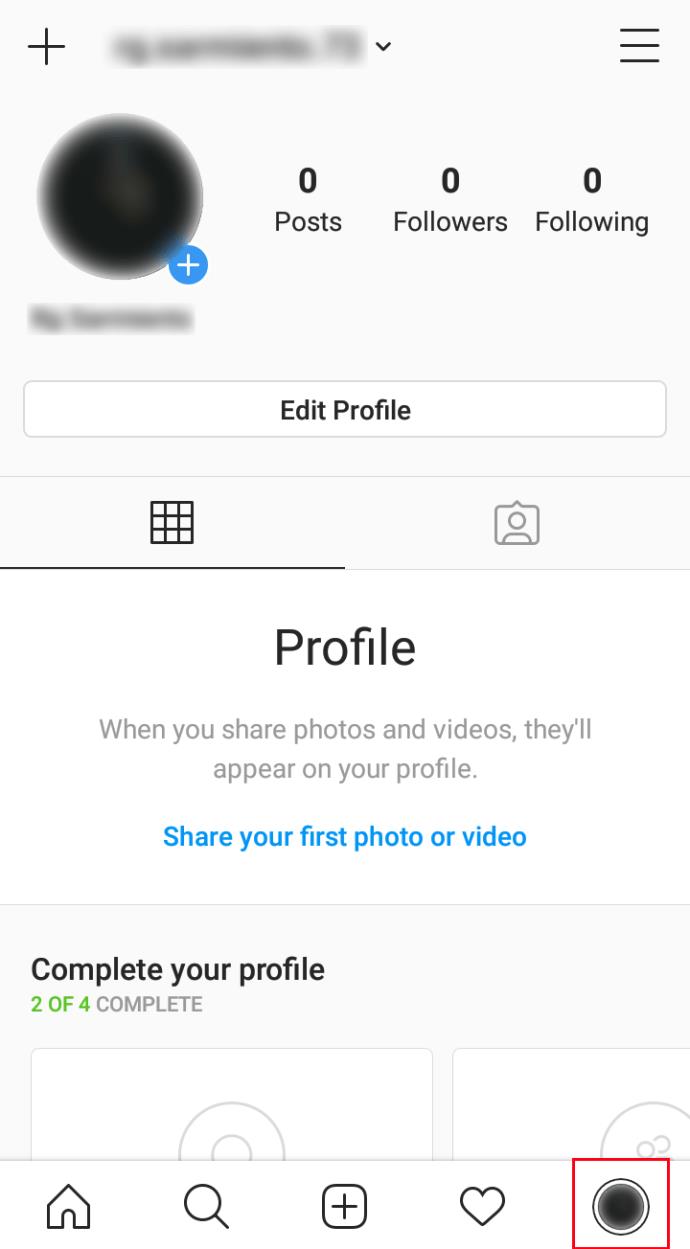
- Нажмите на три горизонтальные линии в правом верхнем углу. Затем нажмите «Настройки».
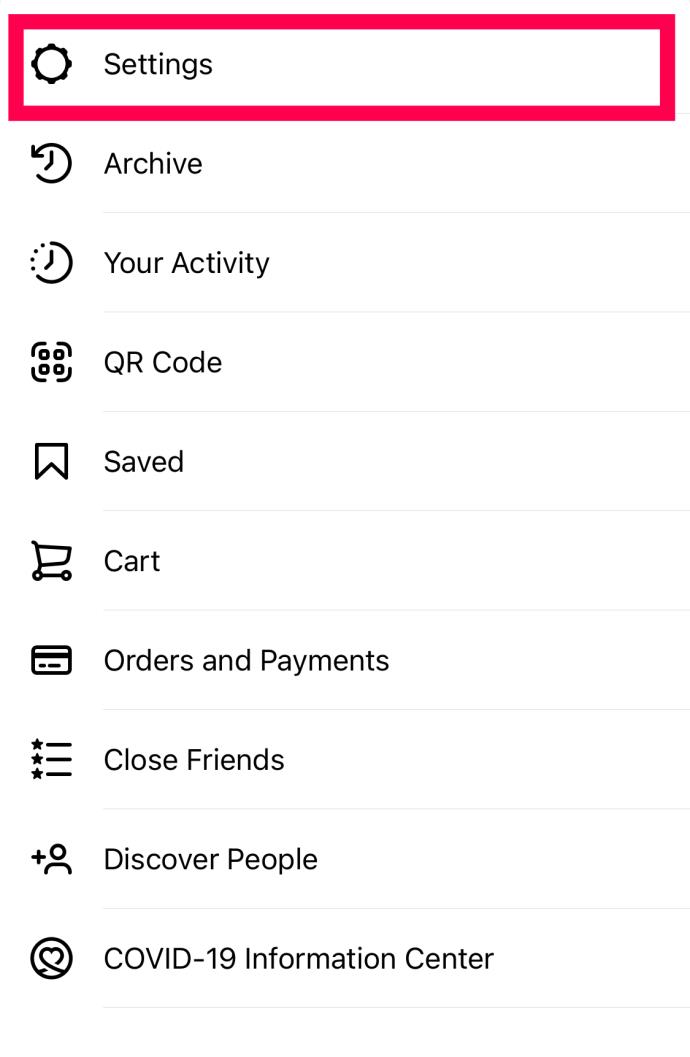
- Затем нажмите «Учетная запись».
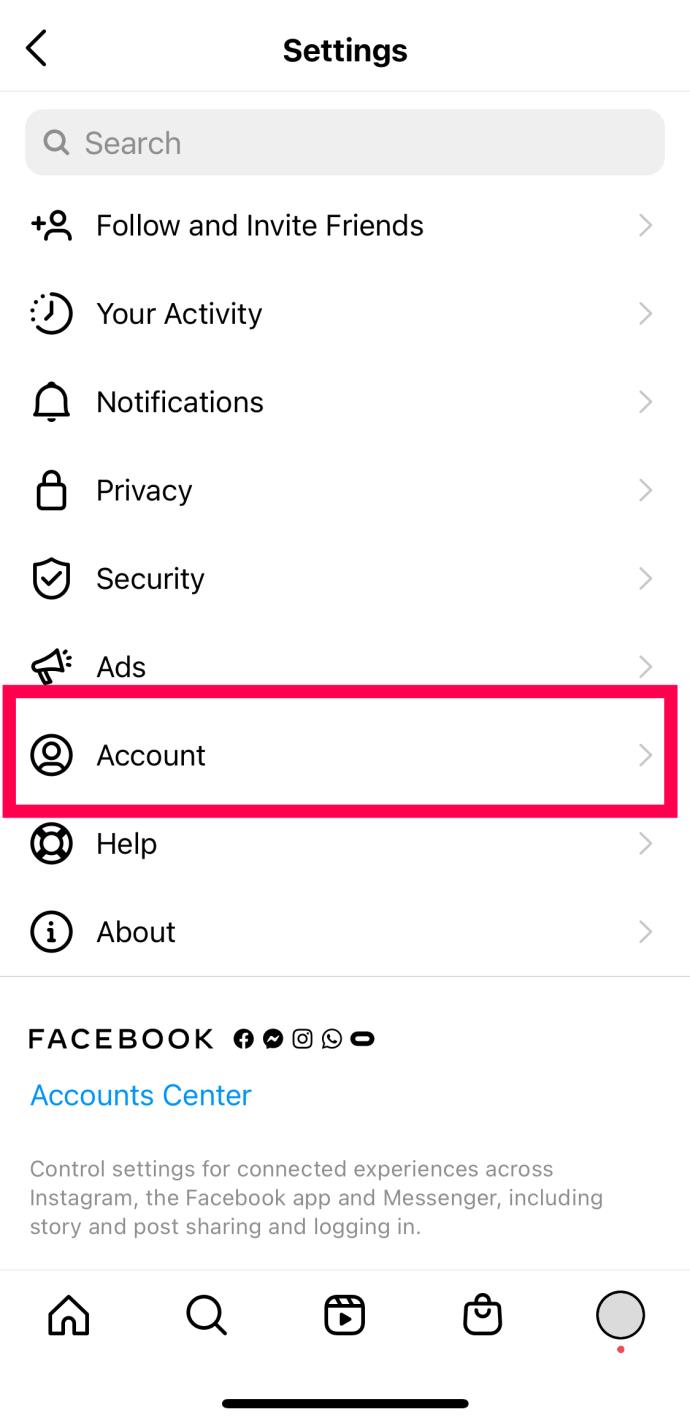
- На следующей странице нажмите «Личная информация» вверху.
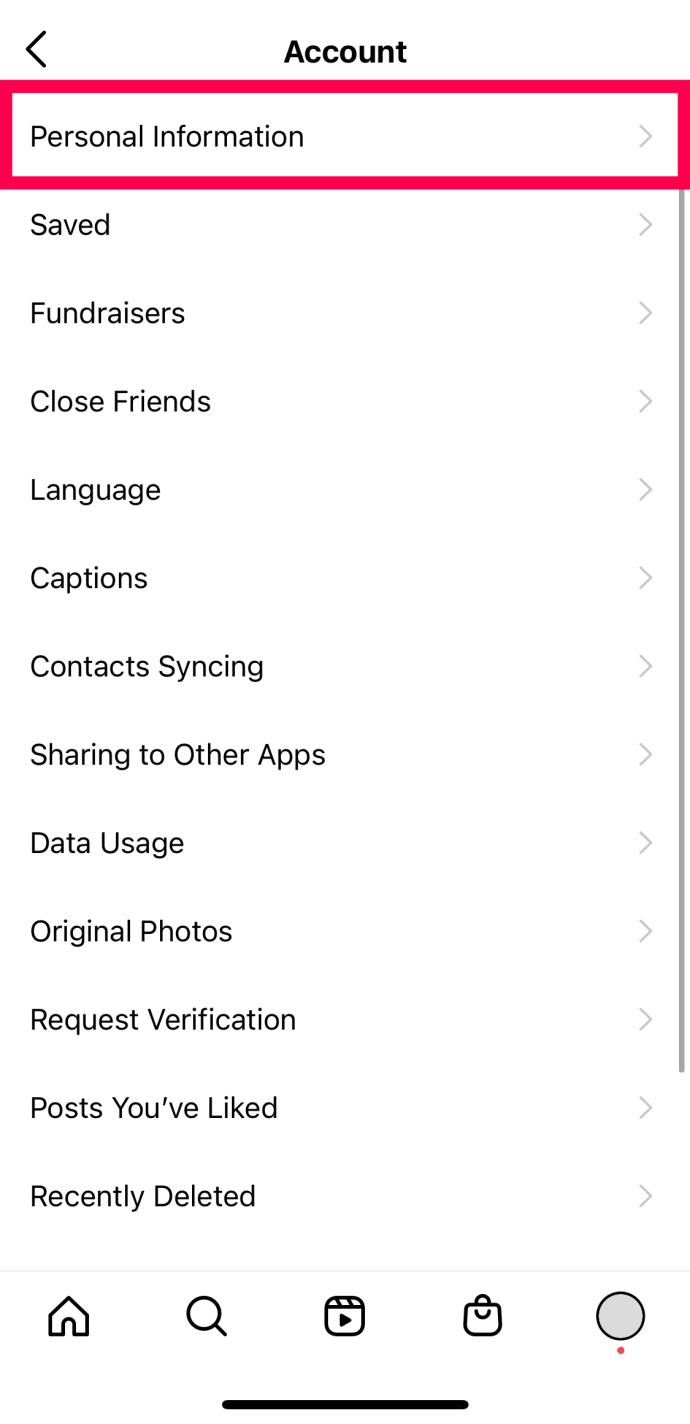
- После того, как вы введете свой новый адрес электронной почты, щелкните значок, если у вас телефон Android, или нажмите «Готово», если у вас iPhone.
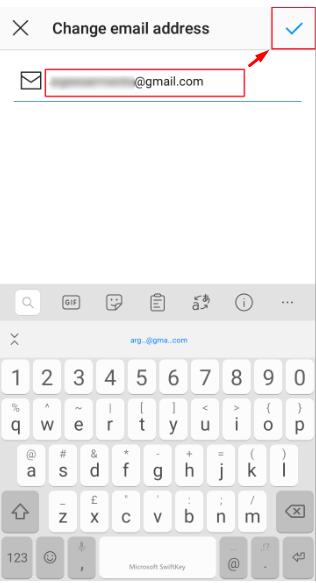
Как изменить свой адрес электронной почты в Instagram на Windows, Mac и Chromebook
Изменение электронной почты — очень простой процесс, даже если вы не используете Instagram на своем телефоне. Вот как это сделать:
- Откройте Instagram в браузере или на компьютере.
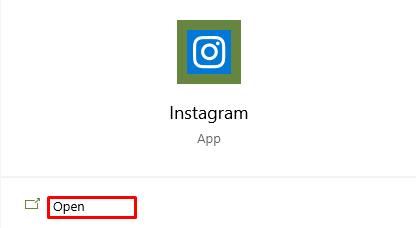
- Нажмите на фотографию своего профиля и перейдите на страницу своего профиля.
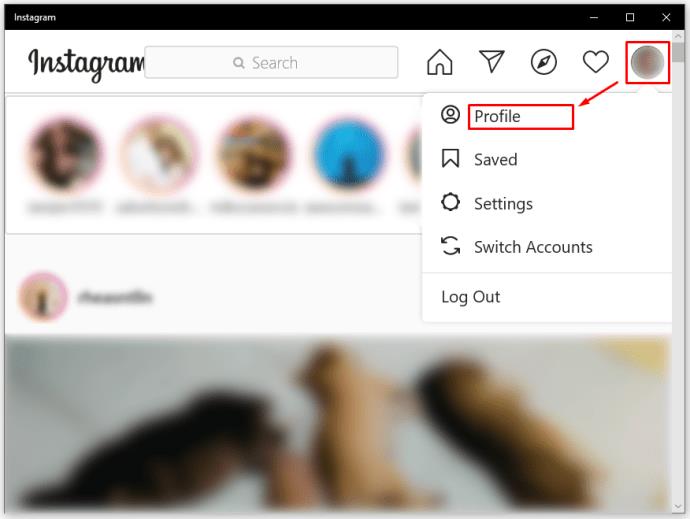
- Рядом с вашим именем пользователя нажмите «Редактировать профиль».
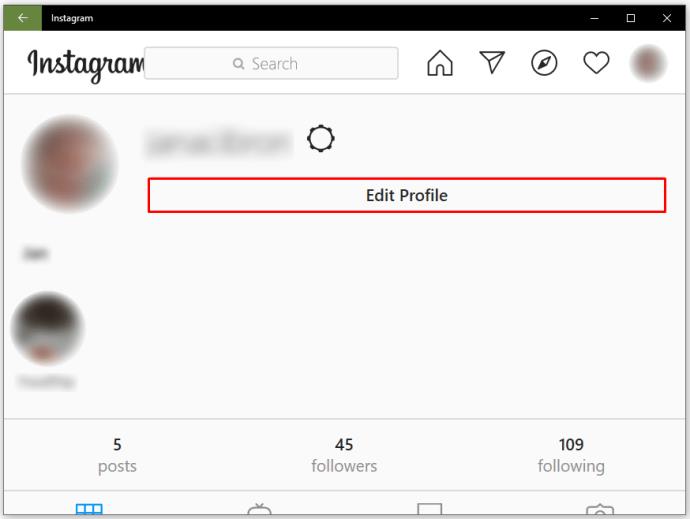
- После того, как вы ввели свой адрес электронной почты, нажмите «Отправить».
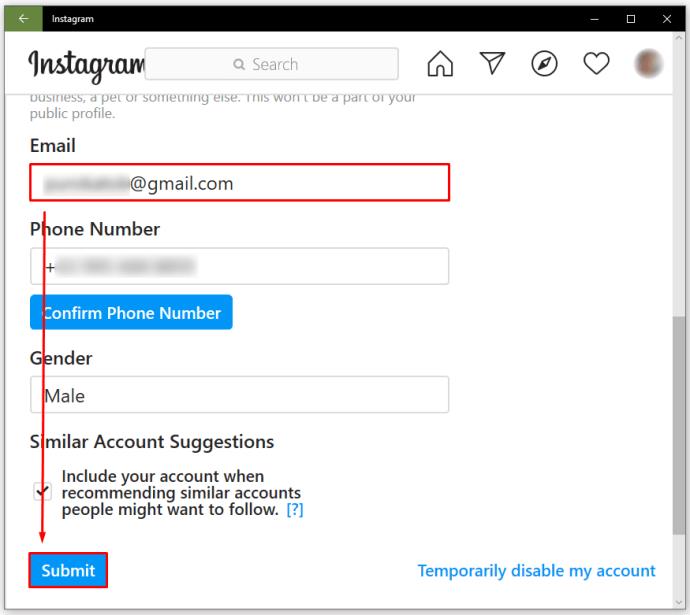
Как изменить свой рабочий адрес электронной почты в Instagram
Каждый бизнес-аккаунт позволяет пользователям добавлять дополнительную информацию о своем бизнесе, например, веб-сайт, корпоративную электронную почту и другие важные сведения. Если вы хотите обновить свой рабочий адрес электронной ��очты, вот как это сделать:
- Нажмите на фотографию своего профиля и перейдите на страницу своего профиля.
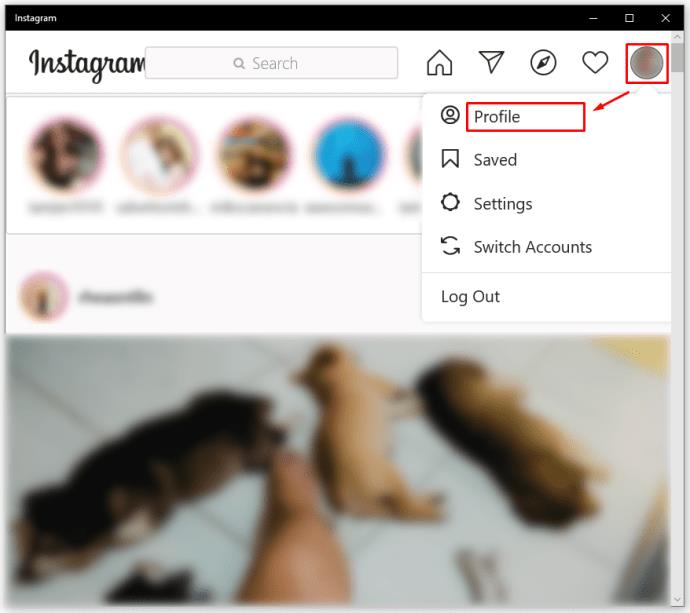
- Нажмите «Редактировать профиль».
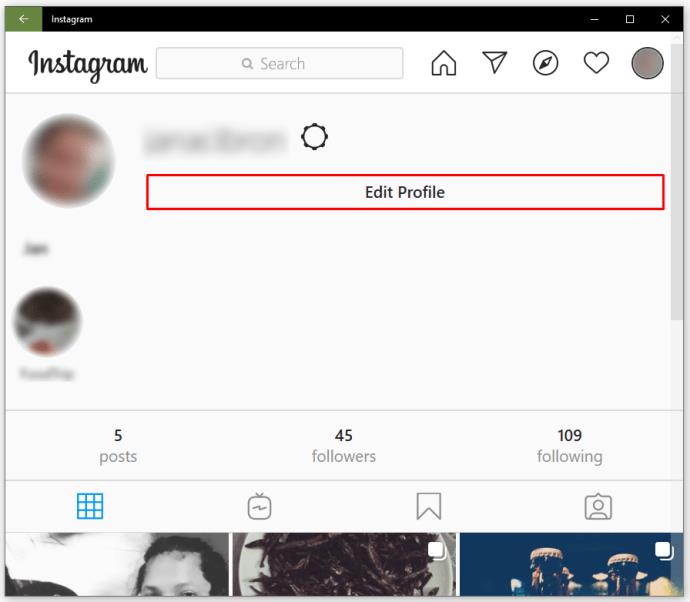
- В разделе «Общедоступная бизнес-информация» вы можете указать свой рабочий адрес электронной почты.
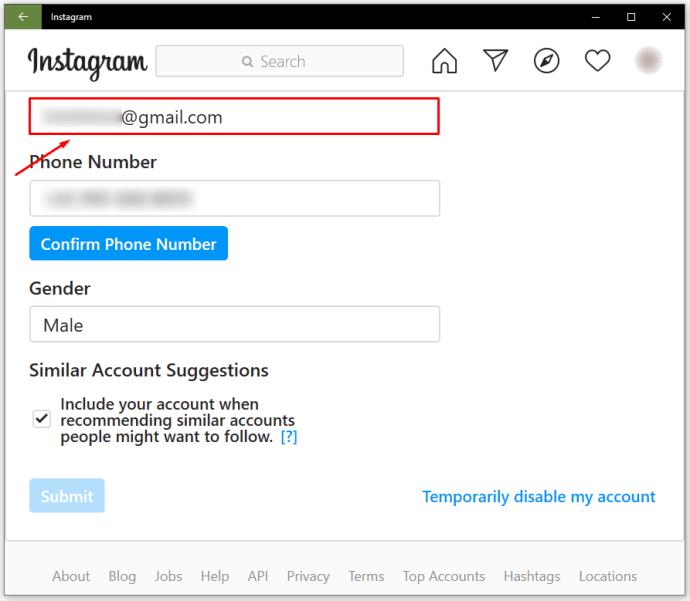
- Вы можете выбрать, хотите ли вы, чтобы ваша бизнес-информация была общедоступной или нет.
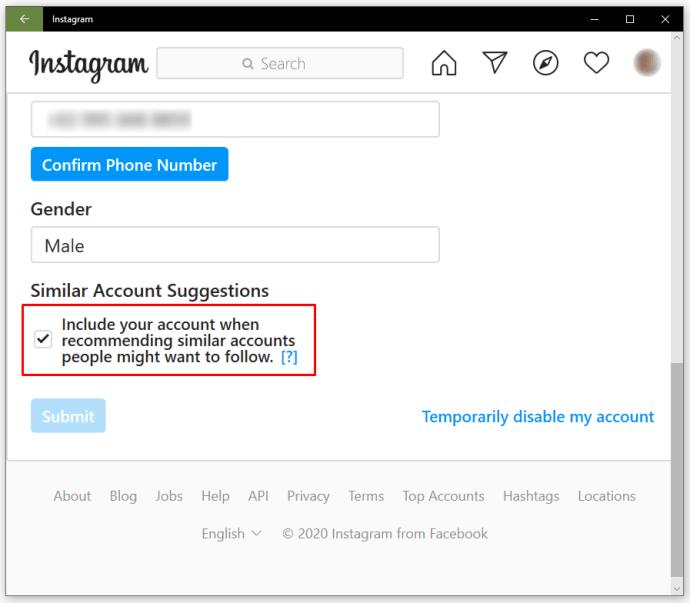
- В конце нажмите «Готово», чтобы сохранить все изменения.
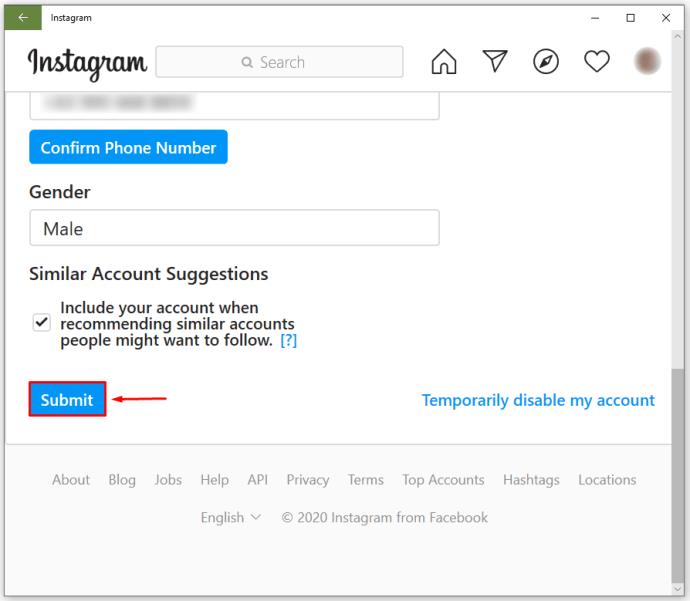
Как сбросить адрес электронной почты в Instagram?
Если по какой-либо причине вы не можете использовать свой телефон или адрес электронной почты, связанный с вашей учетной записью Instagram, убедитесь, что вы вошли в Instagram и изменили свою личную информацию как можно скорее. Как только ваша учетная запись будет защищена новым адресом электронной почты, попробуйте сбросить старый с помощью вашего провайдера.
Для получения дополнительной помощи по безопасности Instagram или если ваш аккаунт был взломан, у нас есть полная статья, которая поможет .
Несколько советов по обеспечению безопасности вашей учетной записи
Вот как обеспечить безопасность своего аккаунта в Instagram:
- Включите двухфакторную аутентификацию.
- Выберите надежный пароль.
- Не используйте Instagram на чужих устройствах.
- Защитите свой основной адрес электронной почты.
- Отмените доступ Instagram к другим приложениям.
Дополнительный FAQ

Что делать, если вы не можете получить доступ к Instagram, чтобы изменить свой адрес электронной почты
Если вам было отказано в доступе, попробуйте ввести свой адрес электронной почты, нажмите «Забыли пароль» или «Нужна дополнительная помощь» и следуйте инструкциям, чтобы отправить специальный запрос.
Как изменить номер телефона в Instagram?
Изменить свой номер телефона в Instagram довольно просто, и вы можете сделать это за несколько простых шагов:
1. Откройте страницу своего профиля.
2. Нажмите «Редактировать профиль».
3. Измените свой номер телефона.
Как я могу узнать свой адрес электронной почты для Instagram?
Иногда пользователи Instagram забывают, какой адрес электронной почты они использовали для создания учетной записи. Если вы хотите найти свой адрес электронной почты, перейдите на страницу своего профиля и нажмите «Изменить профиль». Там откройте Настройки личной информации, и вы сможете увидеть свой адрес электронной почты.
Что делать, если я потерял доступ к адресу электронной почты или номеру телефона, который использовал в Instagram?
Если вы потеряли доступ как к своему адресу электронной почты, так и к номеру телефона, который вы использовали в Instagram, попробуйте войти в систему и изменить свой номер телефона и адрес электронной почты, чтобы обезопасить свою учетную запись. Однако, если вы не можете войти в свою учетную запись Instagram с этими учетными данными, вам нужно будет использовать опцию «Забыли пароль» или отправить специальный запрос и запросить временный доступ.
Позаботьтесь о своем профиле
Нравится ли вам использовать Instagram? Вы используете его для своего бизнеса или личного аккаунта? Если вы используете Instagram для связи с друзьями или для продажи своего продукта, теперь вы знаете, как решить эти проблемы безопасности и защитить свою личную информацию.
Когда вы знаете, как защитить свою учетную запись и укрепить свои данные, меньше шансов, что кто-то воспользуется вашей учетной записью без вашего ведома. Были ли у вас проблемы с безопасностью в Instagram? Как часто вы меняете свои пароли?
Дайте нам знать в комментариях ниже.